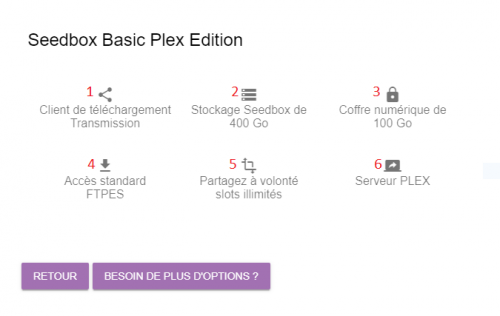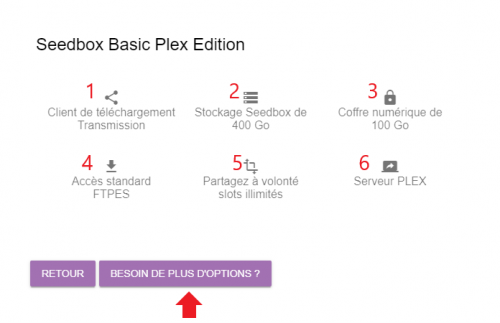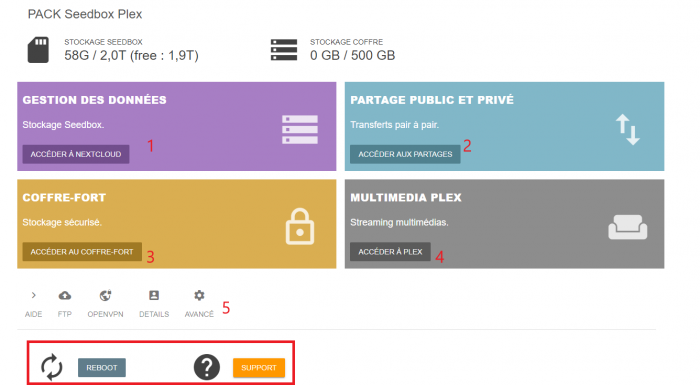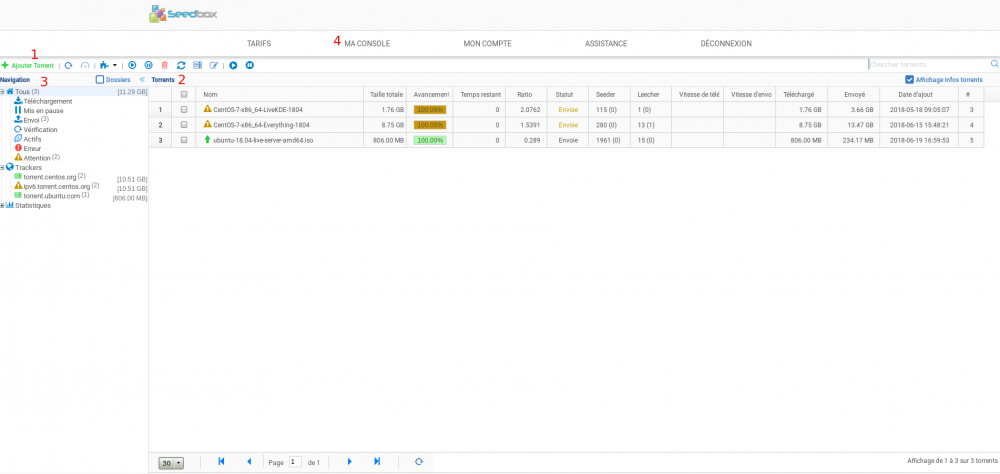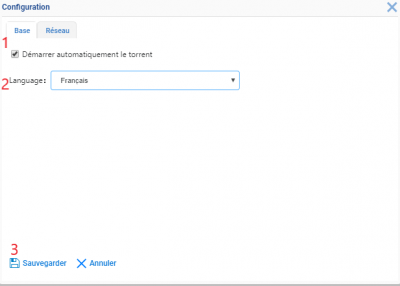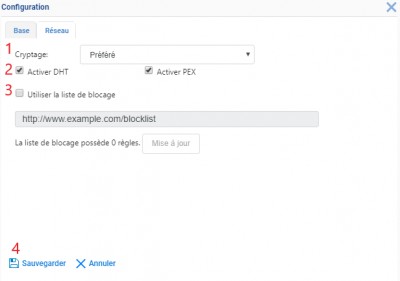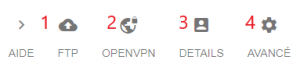Découvrez notre pack spécial PLEX : Différence entre versions
De Documentation officielle Seedbox
Aller à la navigationAller à la recherche| (21 révisions intermédiaires par le même utilisateur non affichées) | |||
| Ligne 11 : | Ligne 11 : | ||
#Le client de téléchargement est Transmmission | #Le client de téléchargement est Transmmission | ||
| − | #Dès le pack disponible, vous partagez vos données, aucun réglage n'est nécessaire. | + | #Dès le pack disponible, vous partagez vos données, <span style=color:red>aucun réglage n'est nécessaire. |
#Le volume de stockage est de 400G | #Le volume de stockage est de 400G | ||
#Vous disposez d'un second espace de stockage à très haute disponibilité, pour organiser, synchroniser vos documents numériques importants, et les récupérer de n'importe où avec un ordinateur ou un smartphone. | #Vous disposez d'un second espace de stockage à très haute disponibilité, pour organiser, synchroniser vos documents numériques importants, et les récupérer de n'importe où avec un ordinateur ou un smartphone. | ||
| − | #L'accès à vos données est sécurisé par le protocole FTPES. | + | #<span style=color:red>L'accès à vos données est sécurisé par le protocole FTPES. |
| − | #Partagez sans limite | + | #<span style=color:red>Partagez sans limite : Ajoutez autant de fichiers .torrent que vous le souhaitez. |
| − | #Visionner directement vos données avec le lecteur PLEX. | + | #<span style=color:red>Visionner directement vos données avec le lecteur PLEX. |
| − | *Pour plus de stockage, ou, pour bénéficier de plus de services, cliquez sur plus d'options. | + | *Pour plus de stockage, ou, pour bénéficier de plus de services, cliquez sur plus d'options, ou [https://www.seedbox.fr/tarifs/#modal-premium ici]. |
| + | *Vous retrouverez les autres packs de notre gamme disposant de Plex. | ||
| + | <br> | ||
*Besoin d'un VPN ? Suivez ce lien, vers notre service VPN :https://www.vpn.one/ | *Besoin d'un VPN ? Suivez ce lien, vers notre service VPN :https://www.vpn.one/ | ||
==Découvrez ce pack== | ==Découvrez ce pack== | ||
| − | *Pour découvrir toutes les caractéristiques de | + | [[image:detailspackplex.png|500px]] |
| + | |||
| + | #Le client de téléchargement est transmission | ||
| + | #C'est l'espace seedbox disponible pour stocker vos données. | ||
| + | #C'est un espace supplémentaire à très haute disponibilité et sauvegardé en temps réel pour vos données importantes. | ||
| + | #Un accès au protocole FTP. | ||
| + | #Aucune restriction, partagez autant de fichier .torrent que voulu. | ||
| + | #Votre service de gestion Multimédia PLEX. | ||
| + | <br> | ||
| + | #Vous pouvez bénéficier également de plus d'options, comme le proxy ou les accès Webdav, avec notre gamme Premium Plex. | ||
| + | *Pour découvrir toutes les caractéristiques de cette gamme , cliquez [https://www.seedbox.fr/tarifs/#modal-premium ici] | ||
| + | |||
| + | =Utilisez ce pack= | ||
| + | |||
| + | ==La console de gestion== | ||
| + | |||
| + | [[image:laconsoledegestionpackplex.png|700px]] | ||
| + | |||
| + | <br> | ||
| + | |||
| + | #En cliquant sur NExtcloud, vous accédez à vos données et a la possibilité de les partager avec des proches. | ||
| + | #Depuis l'interface de transfert pair a pair, vous insérez vos fichiers .torrent et les partagez via tracker. | ||
| + | #Le coffre fort est un espace dédié à vos documents importants, un backup de son contenu est effectué régulièrement. | ||
| + | #Ici, vous accédez à votre logiciel de lecture Multimédia. | ||
| + | #Retrouvez les informations nécessaires pour utiliser vos services. | ||
| + | |||
| + | |||
| + | *Si votre interface de transfert pair a pair n'est pas accessible, cliquez sur "Reboot". | ||
| + | *Pour toute question ou interrogation, contactez notre support. | ||
| + | |||
| + | ==Présentation de l'interface== | ||
| + | |||
| + | |||
| + | [[fichier:interfacenew.png|1000px]] | ||
| + | |||
| + | #La barre de tache de votre interface permet de gérer les fichiers .torrents présents dans cette interface. | ||
| + | #Cliquez ici,pour n'afficher que les .torrents. Le menu est alors "caché". | ||
| + | #Le menu de gauche vous permet de naviguer entre vos torrents et trackers. | ||
| + | #Ici, vous retrouvez des accès directs aux menus de votre Seedbox. | ||
| + | |||
| + | <br> | ||
| + | ==La barre de tache de l'interface de transfert== | ||
| + | |||
| + | [[Fichier:Barredetachetransfertred.png|400px]] | ||
| + | |||
| + | #Cliquez ici, pour ajouter un transfert par .torrent ou url. | ||
| + | #Ici, rafraichissez votre interface. | ||
| + | ##Vous pouvez activer les vitesses alternatives (déconseillé) | ||
| + | #Changer le tracker pour un fichier.torrent | ||
| + | #Ici, vous retrouvez toutes les actions que vous pouvez avoir sur un fichier en particulier. | ||
| + | #Ici, ce sont les actions pour tous les fichiers présents simultanément. | ||
| + | <br> | ||
| + | |||
| + | |||
| + | ==Le client Transmission== | ||
| + | |||
| + | *L'interface de partage est basé sur le client Transmission. Vous pouvez faire quelques réglages si besoin. | ||
| + | <br> | ||
| + | [[image:packplextransmision1.png|400px]] | ||
| + | |||
| + | #Décochez cette option si vous ne souhaitez pas que les fichiers .torrent soient lancés à l'ajout. | ||
| + | #Ici, vous pouvez choisir entre Français et Anglais selon vos préférences. | ||
| + | #Cliquez ici pour sauvegardez vos choix. | ||
| + | |||
| + | <br> | ||
| + | |||
| + | [[image:packplextransmision2.png|400px]] | ||
| + | |||
| + | *Depuis l'onglet "Réseau", vous avez d'autres réglages disponibles. | ||
| + | |||
| + | #Les options de cryptage, il n'est pas conseillé de le modifier. | ||
| + | #Les options DHT et PEX sont activées par défaut. | ||
| + | ##Si vous utilisez des trackers publics, il faut que cela soit actif. | ||
| + | #Vous pouvez si vous le souhaitez ajouter une blocklist | ||
| + | #Validez en cliquant sur "Sauvegarder". | ||
| + | |||
| + | =Les informations de connexion à utiliser= | ||
| + | |||
| + | *Pour les différends services, vous avez des infos personnalisés, accédez aux vignettes pour les utiliser. | ||
| + | |||
| + | [[image:packpkexoption.png|300px]] | ||
| + | |||
| + | #Retrouvez les infos de connexion pour le service FTP | ||
| + | #Retrouvez via cette vignette, notre vpn exclusif | ||
| + | #Retrouvez ici votre Login. | ||
| + | ##Vous pourrez modifier votre mot de passe d'accès aux services via cette vignette. | ||
| + | #Ici, vous pourrez relancer la connexion à votre interface de transfert en cas de souci de connexion. | ||
| + | #De même si le service plex n'est pas disponible, accédez à la vignette et cliquez sur "reset plex". | ||
| + | ##Si une mise a jour de plex est disponible, il faudra également passer par cette vignette, et cliquez également sur "Reset plex". | ||
Version actuelle datée du 24 juillet 2019 à 09:22
Sommaire
Un pack seedbox orienté multimédia PLEX
- Récupérez des données, et voila, c'est tout :)
- Vous pouvez les visionner sur PLEX.
- Découvrez ce pack, cliquez ici
Les principales caractéristiques du pack
- Le client de téléchargement est Transmmission
- Dès le pack disponible, vous partagez vos données, aucun réglage n'est nécessaire.
- Le volume de stockage est de 400G
- Vous disposez d'un second espace de stockage à très haute disponibilité, pour organiser, synchroniser vos documents numériques importants, et les récupérer de n'importe où avec un ordinateur ou un smartphone.
- L'accès à vos données est sécurisé par le protocole FTPES.
- Partagez sans limite : Ajoutez autant de fichiers .torrent que vous le souhaitez.
- Visionner directement vos données avec le lecteur PLEX.
- Pour plus de stockage, ou, pour bénéficier de plus de services, cliquez sur plus d'options, ou ici.
- Vous retrouverez les autres packs de notre gamme disposant de Plex.
- Besoin d'un VPN ? Suivez ce lien, vers notre service VPN :https://www.vpn.one/
Découvrez ce pack
- Le client de téléchargement est transmission
- C'est l'espace seedbox disponible pour stocker vos données.
- C'est un espace supplémentaire à très haute disponibilité et sauvegardé en temps réel pour vos données importantes.
- Un accès au protocole FTP.
- Aucune restriction, partagez autant de fichier .torrent que voulu.
- Votre service de gestion Multimédia PLEX.
- Vous pouvez bénéficier également de plus d'options, comme le proxy ou les accès Webdav, avec notre gamme Premium Plex.
- Pour découvrir toutes les caractéristiques de cette gamme , cliquez ici
Utilisez ce pack
La console de gestion
- En cliquant sur NExtcloud, vous accédez à vos données et a la possibilité de les partager avec des proches.
- Depuis l'interface de transfert pair a pair, vous insérez vos fichiers .torrent et les partagez via tracker.
- Le coffre fort est un espace dédié à vos documents importants, un backup de son contenu est effectué régulièrement.
- Ici, vous accédez à votre logiciel de lecture Multimédia.
- Retrouvez les informations nécessaires pour utiliser vos services.
- Si votre interface de transfert pair a pair n'est pas accessible, cliquez sur "Reboot".
- Pour toute question ou interrogation, contactez notre support.
Présentation de l'interface
- La barre de tache de votre interface permet de gérer les fichiers .torrents présents dans cette interface.
- Cliquez ici,pour n'afficher que les .torrents. Le menu est alors "caché".
- Le menu de gauche vous permet de naviguer entre vos torrents et trackers.
- Ici, vous retrouvez des accès directs aux menus de votre Seedbox.
La barre de tache de l'interface de transfert
- Cliquez ici, pour ajouter un transfert par .torrent ou url.
- Ici, rafraichissez votre interface.
- Vous pouvez activer les vitesses alternatives (déconseillé)
- Changer le tracker pour un fichier.torrent
- Ici, vous retrouvez toutes les actions que vous pouvez avoir sur un fichier en particulier.
- Ici, ce sont les actions pour tous les fichiers présents simultanément.
Le client Transmission
- L'interface de partage est basé sur le client Transmission. Vous pouvez faire quelques réglages si besoin.
- Décochez cette option si vous ne souhaitez pas que les fichiers .torrent soient lancés à l'ajout.
- Ici, vous pouvez choisir entre Français et Anglais selon vos préférences.
- Cliquez ici pour sauvegardez vos choix.
- Depuis l'onglet "Réseau", vous avez d'autres réglages disponibles.
- Les options de cryptage, il n'est pas conseillé de le modifier.
- Les options DHT et PEX sont activées par défaut.
- Si vous utilisez des trackers publics, il faut que cela soit actif.
- Vous pouvez si vous le souhaitez ajouter une blocklist
- Validez en cliquant sur "Sauvegarder".
Les informations de connexion à utiliser
- Pour les différends services, vous avez des infos personnalisés, accédez aux vignettes pour les utiliser.
- Retrouvez les infos de connexion pour le service FTP
- Retrouvez via cette vignette, notre vpn exclusif
- Retrouvez ici votre Login.
- Vous pourrez modifier votre mot de passe d'accès aux services via cette vignette.
- Ici, vous pourrez relancer la connexion à votre interface de transfert en cas de souci de connexion.
- De même si le service plex n'est pas disponible, accédez à la vignette et cliquez sur "reset plex".
- Si une mise a jour de plex est disponible, il faudra également passer par cette vignette, et cliquez également sur "Reset plex".